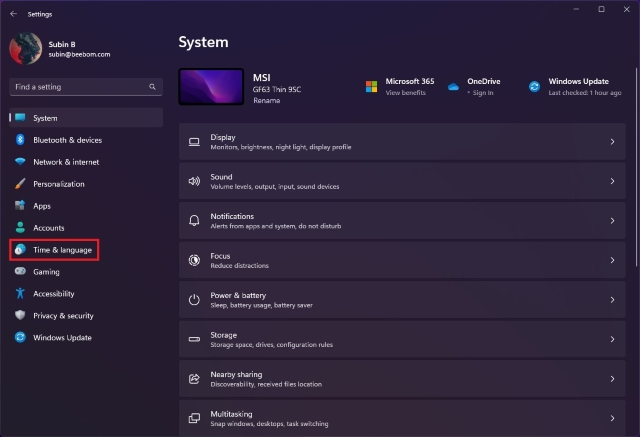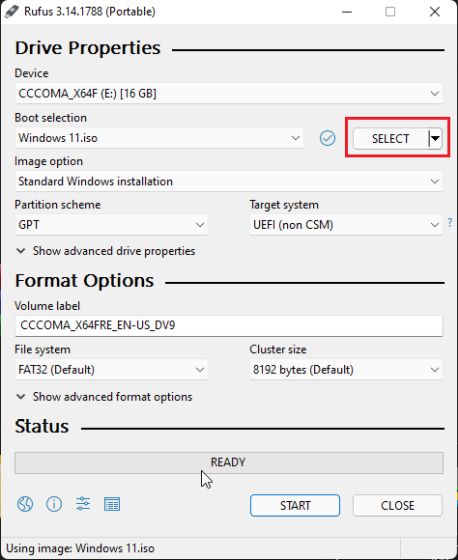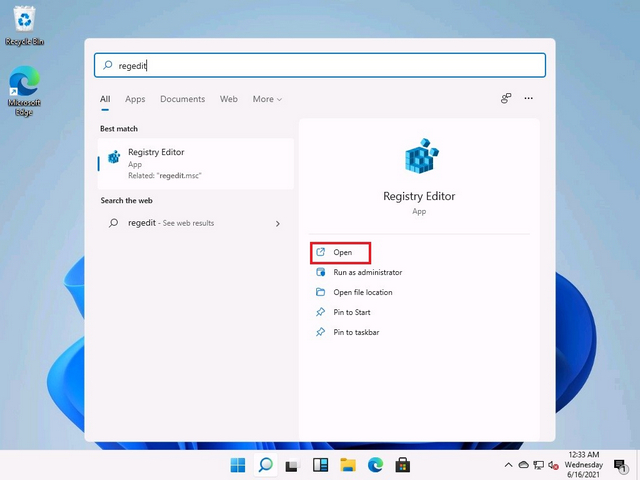Как транслировать на Twitch с PS5 (Руководство)
Новая консоль Sony PlayStation 5 довольно хороша. Он поставляется с новым контроллером с расширенными тактильными и адаптивными триггерами, новой кнопкой создания, а также поддержкой игр с частотой 120 Гц и многим другим. Итак, если вы много играли на PlayStation 5, почему бы не продемонстрировать миру свои навыки? Итак, вот как вы можете транслировать игры на Twitch со своей PS5.
Стриминг игр для PS5 на Twitch
PlayStation 5 позволяет с легкостью транслировать ваши любимые игры на Twitch. После того, как вы все настроили, вы можете буквально нажать на две кнопки до потоковой передачи, когда захотите.
В этой статье я расскажу вам все о настройке Twitch на PS5, изменении настроек трансляции и многом другом. По сути, после прочтения этой статьи вы будете готовы начать потоковую передачу своих игр для PS5 и делиться ими со своим сообществом на Twitch.
Как всегда, вы можете использовать приведенное ниже содержание, чтобы перейти к любому разделу, который вам нравится.
Программы для Windows, мобильные приложения, игры - ВСЁ БЕСПЛАТНО, в нашем закрытом телеграмм канале - Подписывайтесь:)
Свяжите PS5 с Twitch
Первое, что вам нужно сделать, это связать свою учетную запись Twitch с PS5. Для этого выполните следующие действия.
- Перейдите в «Настройки» -> «Пользователи и учетные записи» на PS5.
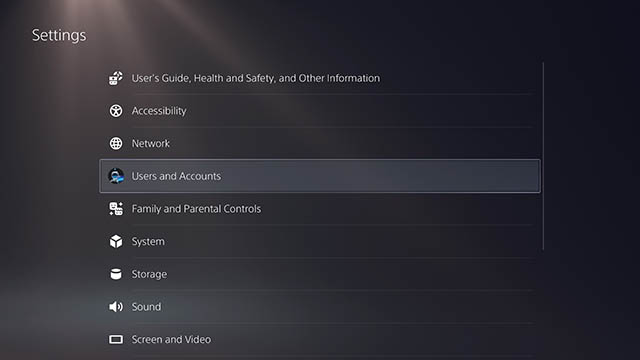
- Выберите вариант «Связать с другими службами».
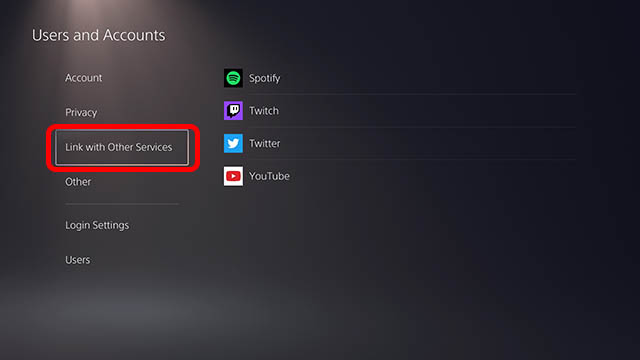
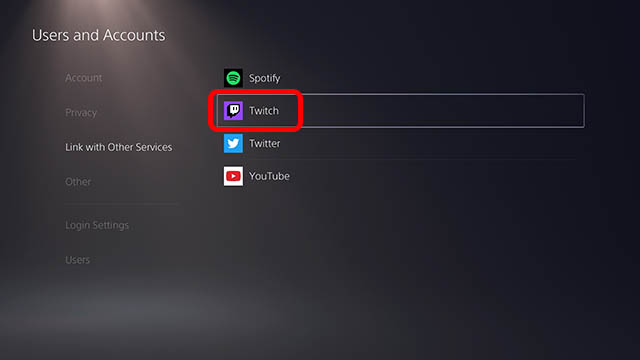
- Нажмите кнопку «Связать учетную запись».
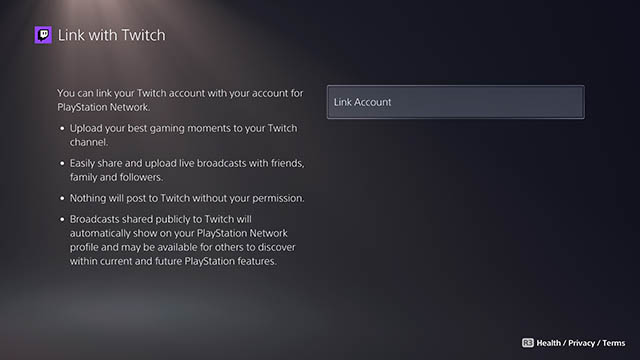
- Отсканируйте QR-код, отображаемый на телевизоре, с помощью смартфона или перейдите к Страница активации Twitch и введите код, показанный на экране телевизора, чтобы связать свою учетную запись Twitch с PlayStation 5.
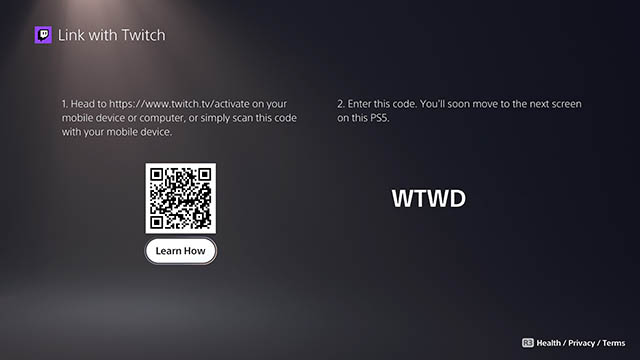
- На смартфоне нажмите «Авторизовать» после сканирования QR-кода.
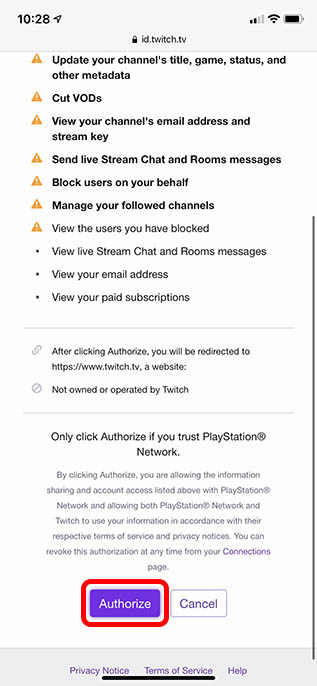
- Затем вы увидите экран с надписью «Ваши учетные записи связаны» на вашей PS5. Просто нажмите кнопку «Готово».
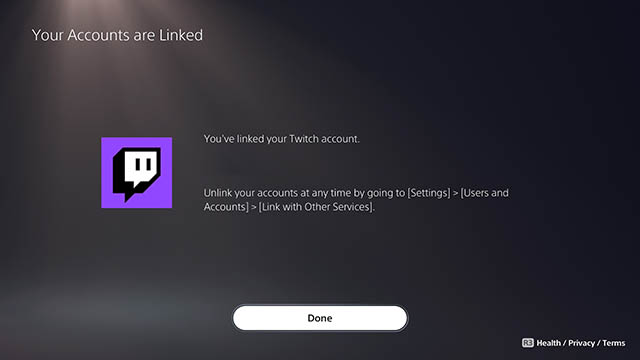
И это все. Вы успешно связали свою учетную запись Twitch с консолью PS5. Если вы планируете транслировать игры для PS5 на YouTube, процесс очень похож. Вам нужно выбрать «YouTube» в разделе «Связь с другими службами» и завершить процесс проверки.
Стрим на Twitch с PlayStation 5
Теперь, когда ваша учетная запись связана с консолью, вы можете начать потоковую передачу игр для PS5 на Twitch. Вот как это сделать.
- Запустите игру, которую хотите транслировать, и нажмите кнопку «Создать» на контроллере PS5.
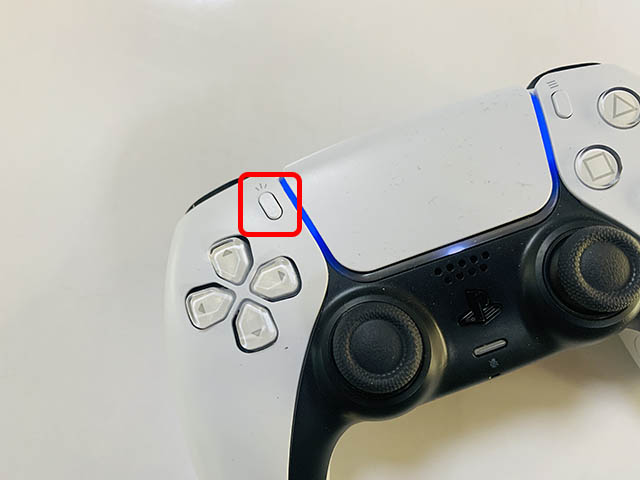
- Во всплывающем меню выберите параметр «Трансляция». Это значок, который выглядит как антенна (башня, излучающая сигналы).
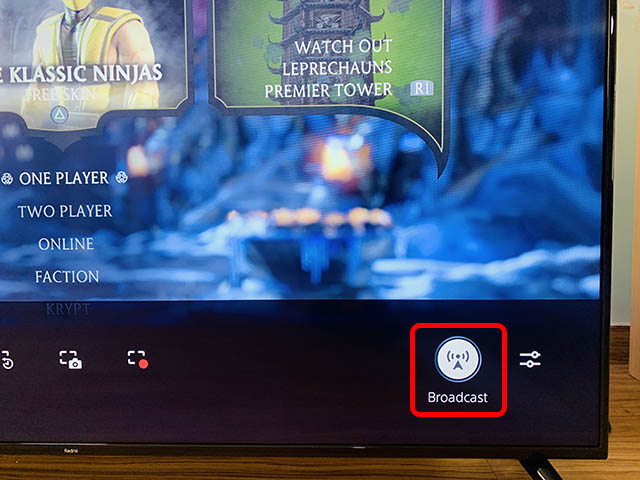
- Затем вы можете ввести заголовок для своей трансляции Twitch и затем нажать кнопку «Go Live», чтобы начать трансляцию.
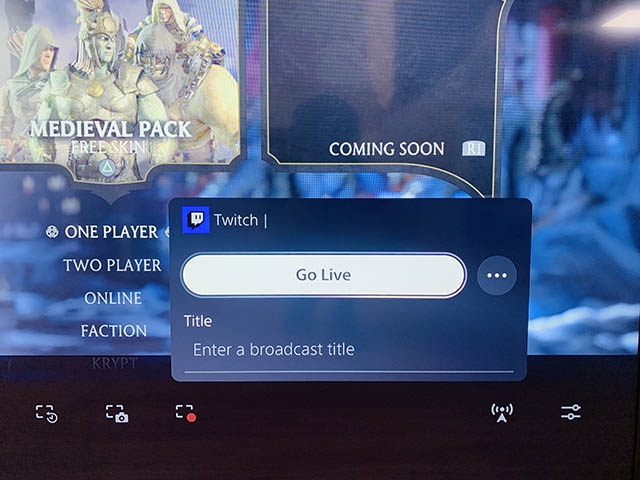
Довольно просто, правда? Все ваши подписчики теперь могут видеть, как вы транслируете свои любимые игры для PS5 на Twitch, и даже общаться с вами через чат Twitch.
Изменить параметры трансляции на PS5
Хотя у вас есть возможность переименовать свой поток в меню трансляции, что, если вы хотите изменить другие настройки потока? Что ж, вы тоже можете это сделать, и вот шаги, которые вам нужно выполнить:
- Когда вы играете в игру, которую хотите транслировать, нажмите кнопку «Создать» и выберите «Трансляция».
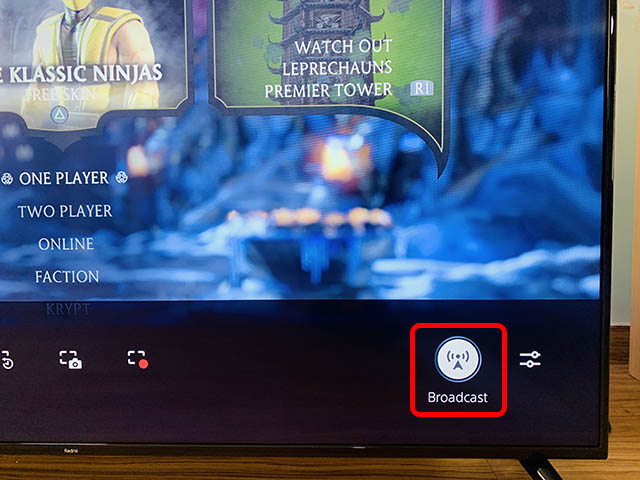
- Здесь нажмите на трехточечный значок меню (или значок переполнения) рядом с кнопкой «Go Live».
![]()
- Теперь нажмите на Параметры трансляции.
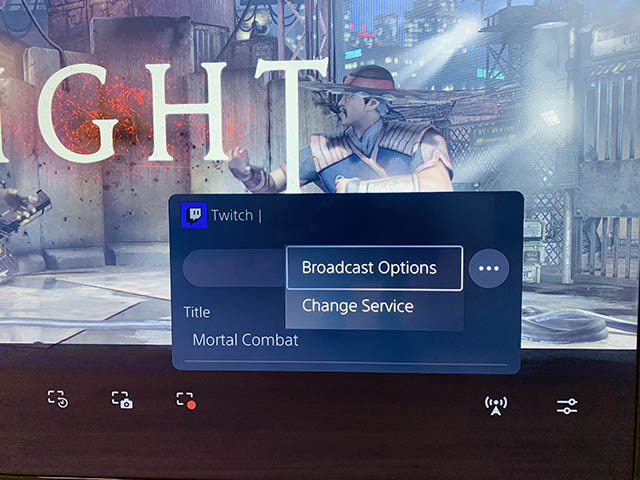
- Здесь вы можете изменить качество потока и другие настройки, такие как отображение чата, отображение камеры, положение наложения и многое другое. Вы также можете выбрать, хотите ли вы включать «Аудио голосового чата» в свой поток на PS5 Twitch или нет.
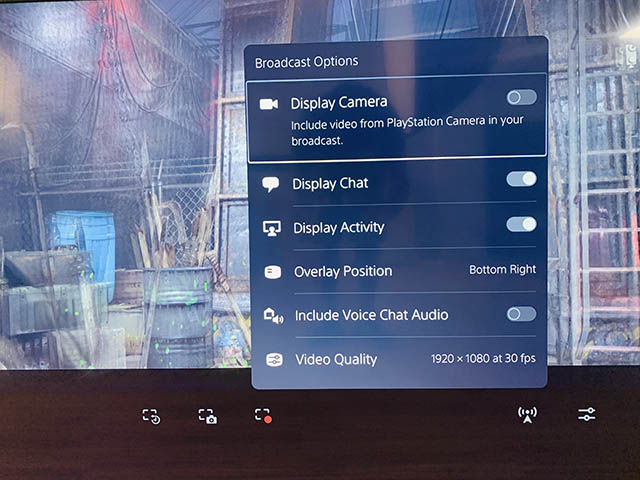
- Что касается доступных параметров качества видео, оно варьируется от 720p при 30 кадрах в секунду до 1080p при 60 кадрах в секунду. Вы можете выбрать качество потока в зависимости от пропускной способности вашего интернета.
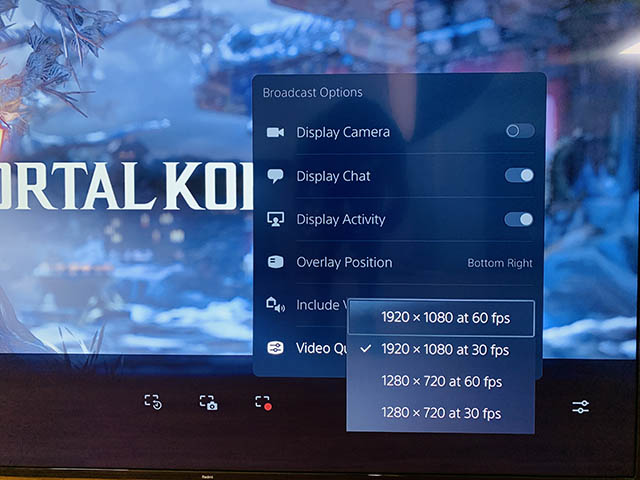
Как остановить потоковую передачу игр для PlayStation 5
Как только вы закончите трансляцию игры, вы также должны остановить трансляцию. Вот как это сделать.
- Нажмите кнопку «Создать» на контроллере DualSense и снова перейдите к опции «Трансляция».
- Здесь нажмите «Остановить трансляцию», чтобы завершить трансляцию Twitch.
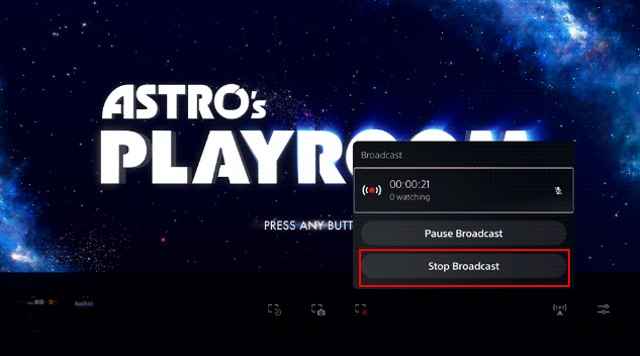
С легкостью транслируйте игры для PS5 на Twitch
Вот как вы можете транслировать игры для PlayStation 5 на своем канале Twitch. Очевидно, это означает, что вам необходимо иметь учетную запись на Twitch. Если вы этого не сделаете, вы можете создать его бесплатно. Я также рекомендую использовать мобильное приложение Twitch, чтобы быстро изменять настройки потоковой передачи на лету, пока вы играете на своей консоли.
Итак, вы собираетесь начать трансляцию на Twitch? Дайте нам знать об этом в комментариях. Вы также можете связаться с нами в разделе комментариев, если у вас возникнут проблемы с настройкой Twitch на вашей PS5, и мы постараемся вам помочь.


![Как поделиться своим экраном в Discord Mobile [Guide]](https://okdk.ru/wp-content/uploads/2020/12/discord-mobile-screensharing-setup.jpg)